Инструмент Interactive Transparency
Переходим к процедуре построения линзы прозрачности. Как и любая другая линза, линза прозрачности строится на базе обычного замкнутого векторного объекта произвольной формы, который и создается в первую очередь.
Подсказка
Рекомендуется уже на этом этапе задать базовый цвет будущей линзы прозрачности, назначив соответствующую заливку объекту. Чаще всего используется белый цвет, совпадающий с цветом бумаги – именно в этом варианте эффект прозрачности имитируется наиболее эффектно. Контурные линии линзы сохраняются или отменяются в зависимости от художественного замысла.
Далее щелчком на кнопке в наборе инструментов выбирается инструмент Interactive Transparency (Интерактивная настройка прозрачности) и с помощью указателя этого инструмента выделяется объект (будущая линза прозрачности). Дальнейшая последовательность действий определяется типом прозрачности.
Чтобы построить линзу однородной прозрачности (аналогичную полупрозрачной линзе), требуется следующая процедура.
- Выберите в списке Transparency Type (Тип заливки маски прозрачности) панели атрибутов альтернативу Uniform (Однородная).
- Если заливка линзы не была задана заранее, задайте ее сейчас, щелкнув на соответствующем образце цвета экранной палитры (или иным способом).
- Задайте плотность заливки маски прозрачности ползунком на панели атрибутов (по умолчанию значение этого управляющего параметра устанавливается равным 50%).
Подсказка
При необходимости более точной настройки цвета заливки щелкните на кнопке с изображением инструмента Interactive Transparency (Интерактивная настройка прозрачности) на панели атрибутов. Раскроется диалоговое окно, аналогичное Uniform Fill (Однородная заливка), содержащее все необходимые для этого элементы управления (см. урок 6).
Чтобы построить линзу градиентной прозрачности, выполните следующее.
- Выделите объект (будущую линзу) инструментом Interactive Transparency (Интерактивная настройка прозрачности).
- Выберите одну из альтернатив, соответствующих градиентной заливке (линейной, радиальной, конической или квадратной), в списке Transparency Type (Тип заливки маски прозрачности) панели атрибутов.
- Перетащите указатель инструмента от начальной к конечной точке управляющей схемы прозрачности.
Построенную управляющую схему прозрачности можно корректировать приемами, описанными в разделе "Градиентные и сетчатые заливки" урока 6. Следует отметить, что градиентные заливки маски прозрачности, так же как обычные градиентные заливки, могут быть заказными, то есть иметь в составе управляющей схемы кроме начальной и конечной управляющих точек одну или несколько промежуточных.
Подсказка
При необходимости более точной настройки градиентной заливки маски прозрачности щелкните на кнопке с изображением инструмента Interactive Transparency (Интерактивная настройка прозрачности) на панели атрибутов. Раскроется диалоговое окно, аналогичное окну Fountain Fill (Градиентная заливка) и содержащее все необходимые элементы управления (см. урок 6).
На рис. 15.2 представлены примеры построения линзы прозрачности. Во всех примерах в качестве видимого через линзу фона выступает сетка из квадратов с залитыми черным цветом диагоналями, а в качестве объекта, преобразуемого в линзу прозрачности, – правильная окружность. В верхнем ряду (рис. 15.2, а-в) окружности назначена заливка 100% черного цвета, в нижнем (рис. 15.2, г-е) – 100% белого. Примеры а и г соответствуют однородной заливке маски прозрачности и степени прозрачности 50 %. На примерах б и д представлены линзы градиентной линейной прозрачности, а на примерах в и е – градиентной конической прозрачности.
— Регулярная проверка качества ссылок по более чем 100 показателям и ежедневный пересчет показателей качества проекта.
— Все известные форматы ссылок: арендные ссылки, вечные ссылки, публикации (упоминания, мнения, отзывы, статьи, пресс-релизы).
— SeoHammer покажет, где рост или падение, а также запросы, на которые нужно обратить внимание.
SeoHammer еще предоставляет технологию Буст, она ускоряет продвижение в десятки раз, а первые результаты появляются уже в течение первых 7 дней. Зарегистрироваться и Начать продвижение
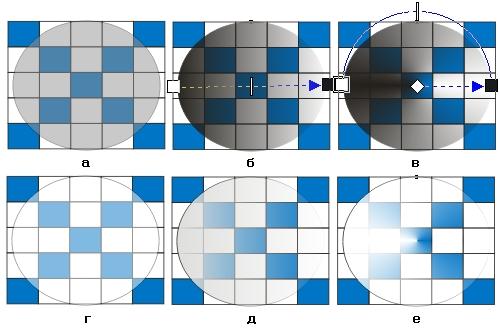
Рис. 15.2. Влияние однородных и градиентных заливок маски прозрачности на внешний вид объектов, перекрываемых линзой прозрачности
Перед тем как перейти к упражнению, хочется еще раз подчеркнуть главную идею использования линз прозрачности: они представляют собой автоматически создаваемые по управляющей схеме и управляющему объекту полупрозрачные точечные изображения, которые, располагаясь в стопке объектов поверх основного изображения, частично маскируют его, тем самым имитируя затемнение или осветление отдельных участков рисунка.
